Télécharger et installer des polices sur GIMP
Miscellanea / / August 04, 2021
Dans ce guide, je vais vous apprendre à télécharger et installer des polices sur GIMP application de retouche d'image. Normalement, pour divers projets, les utilisateurs souhaitent expérimenter des polices uniques. GIMP permet l'utilisation de polices tierces que les utilisateurs peuvent télécharger sur Internet. Le processus d'installation est très simple. Normalement, les polices sont emballées dans des fichiers zip. Vous devez récupérer ces fichiers zip pour une police particulière que vous souhaitez. Ensuite, extrayez le fichier de police OpenType du zip et installez-le directement.
Vous pensez peut-être maintenant à l'endroit où télécharger la police en premier lieu.? Eh bien, vous pouvez l'obtenir de n'importe où. J'ai téléchargé la police que j'ai utilisée comme exemple pour ce guide sur le site Web de Dafont. Il a beaucoup d'options pour des polices sympas et le processus pour obtenir une police est assez simple. Je ne fais pas la promotion d'eux ou quoi que ce soit. J'ai simplement cherché les polices GIMP sur Google et je suis tombé sur leur site Web.
Vous pouvez télécharger votre police de n'importe où, mais faites attention à certaines choses. Le site Web doit être sécurisé et ne doit pas vous demander une somme d'argent exorbitante pour le téléchargement des polices. La plupart du temps, vous devriez obtenir votre choix de police gratuitement. Assurez-vous également que le site Web ne diffuse pas de publicités ou de fenêtres contextuelles obscènes et vous redirige vers un autre site Web suspect.
Télécharger et installer des polices sur GIMP
Tout d'abord, téléchargeons les polices, puis nous les installerons sur GIMP. Voici les étapes exactes pour vous. J'ai téléchargé une police mais vous pouvez en télécharger autant que vous le souhaitez.
- Je suis allé sur le site Dafont [Vous pouvez télécharger votre police de n'importe où sur Internet]
- Directement sur la page d'accueil sous le Techno segment, j'ai cliqué sur science-fiction polices.
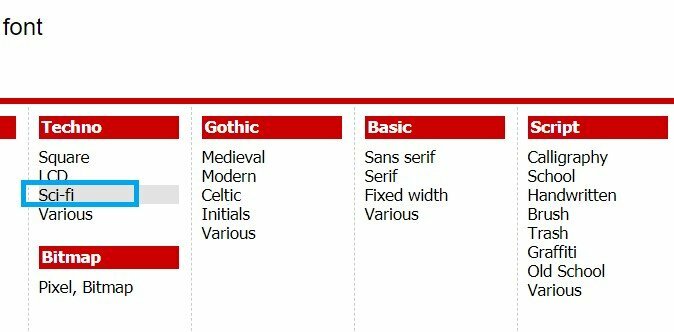
- Sur la page suivante, je vois une liste de polices de science-fiction. J'ai adoré le design du premier qui est Origin Tech.
- Alors j'ai cliqué sur Télécharger

- Un fichier zip sera téléchargé [pour vérifier la présence de virus, analysez-le à l'aide d'un antivirus après avoir téléchargé]
- J'ai extrait le contenu de ce fichier dans n'importe quel dossier
- Une fois l'extraction terminée, vérifiez que le fichier zip a un Fichier OTF [Police OpenType]
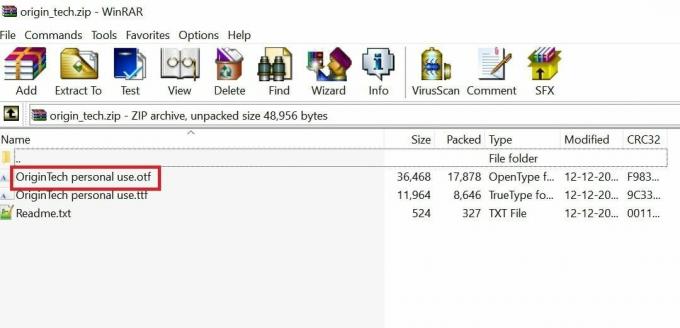
- Double-cliquez sur ce fichier OTF

- Ensuite, cliquez sur Installer
Comment ajouter la nouvelle police ?
Maintenant que le téléchargement et l'installation sont terminés, voyons comment trouver la nouvelle police sur GIMP et l'ajouter à un projet.
- Lancer GIMP
- Cliquer sur les fenêtres > Boîtes de dialogue ancrables > Polices

- Sur le côté droit, une collection de polices disponibles apparaîtra
- Utilisez le scroller pour naviguer vers le bas jusqu'à ce que vous trouviez votre police
- J'ai fait défiler jusqu'à ce que je trouve Origin Tech Demo qui est la police GIMP que j'ai téléchargée et installée
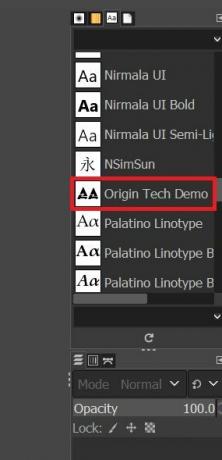
- sélectionnez la police [J'ai sélectionné la même démo de technologie Origin]
- Créez ensuite un nouveau projet en cliquant sur Déposer >Nouveau et décider de la taille
- Utilisez l'outil texte pour créer une zone de texte et tapez quelque chose

- Dans cet exemple, comme j'ai installé la police Origin tech pour GIMP, c'est ainsi que mon texte apparaîtra.
Selon votre police, la conception s'affichera en conséquence. Si vous aimez la conception d'images, essayez ceci. Je suis sûr que vous trouverez et téléchargerez/installerez de nombreuses polices intéressantes que vous pourrez utiliser dans GIMP et créer quelque chose d'unique.
Articles Liés
- GIMP Eraser ne fonctionne pas: comment y remédier
- Comment créer des carreaux de texture de manière transparente dans GIMP


![Comment installer Stock ROM sur Logicom M-Bot 52 [Firmware File / Unbrick]](/f/d0985f9649d87f87f963cbfd01adffbf.jpg?width=288&height=384)
